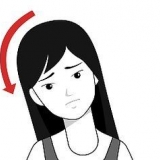MacBook uten Touch Bar - Av/på-tasten er plassert øverst til høyre på tastaturet. MacBook med Touch Bar - Av/på-tasten er Touch ID-området, helt til høyre på Touch Bar. iMac - Strømknappen er plassert nederst til venstre på iMac-skjermen.




trykk ⌘ Kommando+⌥Alternativ+esc for å åpne Force Quit-vinduet. Klikk på programmet du vil lukke. klikk på Tving avslutning nederst i vinduet. klikk på Tving avslutning hvis du blir spurt.
Siden det å tvinge Mac-en til å slå av også vil lukke alle åpne programmer, kan du miste ulagret arbeid. Mange programmer, for eksempel de i Microsoft Office-pakken, har en sikkerhetskopi av arbeidet ditt som du kan gjenopprette når du starter Mac-en på nytt.
MacBook uten Touch Bar - Av/på-tasten er plassert øverst til høyre på tastaturet. MacBook med Touch Bar - Strømknappen er Touch ID-området helt til høyre på Touch Bar. iMac - Strømknappen er plassert nederst til venstre på iMac-skjermen.




åpne den eplemeny. klikk på Brukere og grupper. Velg brukerkontoen din i venstre rute. Klikk på fanen Innloggingsartikler. Velg programmet som forårsaker problemet. Klikk på knappen - under listen over programmer.
Åpen finner. Klikk på kartet applikasjoner (eller klikk på menyen gå og så videre applikasjoner i den resulterende rullegardinmenyen). Finn programmet som fortsetter å krasje. Dra programmet til papirkurven.
Start datamaskinen på nytt og hold ⌘ Kommando + R trykket under oppstart. klikk på Diskverktøy på oppstartsskjermen. klikk på Kom på. Velg oppstartsdisken og klikk Gjenopprettingsdisk. Vent til dette er ferdig (det kan ta en stund), og start deretter datamaskinen på nytt.
Laptop med ikke-uttakbart batteri - Slå av datamaskinen og koble den til en strømkilde. Bruk venstre side av det innebygde tastaturet og hold ⇧Skift + Styre + ⌥ Alternativ mens du trykker på `Power`-knappen, slipp deretter alle tastene og trykk til slutt på `Power`-knappen igjen. Laptop med avtakbart batteri - Slå av datamaskinen. Koble fra strømadapteren og ta ut batteriet, og trykk og hold inne strømknappen i fem sekunder. Slipp strømknappen, sett inn batteriet igjen og koble datamaskinen til en strømkilde. Trykk på strømknappen. skrivebord - Slå av og koble fra iMac-en. Vent femten sekunder og koble den til igjen. Vent fem sekunder, og trykk deretter på strømknappen.
Tving en mac til å slå seg av
Innhold
Mac-en din er frosset, tastaturet fungerer ikke og musen er ubrukelig. Hvis det høres ut som deg, ikke bekymre deg, å tvinge Mac-en til å slå seg av burde løse problemet. Vi viser deg hvordan du tvinger en hvilken som helst Mac til å slå seg av. Og vi har tatt med noen feilsøkingstips i tilfelle Mac-en din fortsatt ikke vil fungere når du starter den på nytt.
Trinn
Metode 1 av 3: Tving en Mac til å slå seg av

1. Forstå at det kan føre til problemer å tvinge Mac-en til å slå seg av. Hvis du har noen programmer åpne når du tvinger Mac-en, vil programmene også bli tvunget til å lukke, noe som fører til at du mister ulagret arbeid. I noen tilfeller kan det å tvinge nedstengning til og med skade åpne programmer eller installatører.
- For å gjøre det så trygt som mulig, prøv å lukke alle åpne programmer før du tvinger Mac-en til å slå seg av.

2. Finn Mac-ens strømknapp. De fleste Mac-er har en fysisk knapp med et "Strøm"-ikon
som du kan trykke for å slå av Mac-en:
3. Trykk og hold inne strømknappen. Når du finner `Power`-knappen, trykk og hold den i fem sekunder.

4. Slipp "Power"-knappen etter fem sekunder. På dette tidspunktet bør Mac-en være slått av.
Hvis du ser en melding som ber deg bekrefte at du vil slå av Mac-en, holdt du ikke tasten lenge nok.

5. Vent et øyeblikk før du slår på Mac-en igjen. Dette vil gi Mac-en din tid til å slå seg helt av før du slår den på igjen.
Metode 2 av 3: Tving en Mac som har krasjet til å slå seg av

1. Bestem alvorlighetsgraden av Macens tilstand. Hvis Mac-en din er så frossen at du ikke kan samhandle med elementene på skjermen eller til og med flytte markøren, hopper du over de neste to trinnene.
- Hvis du fortsatt kan jobbe med noen elementer på skjermen, kan du prøve å lukke programmet som får Mac-en til å fryse.

2. Prøv å tvinge å avslutte et program. Hvis Mac-en din har krasjet etter å ha åpnet et bestemt program, kan du prøve å tvangslukke programmet ved å gjøre følgende:

3. Prøv å lagre alt åpent arbeid. Hvis du har funnet ut at du ikke er i stand til å tvinge avslutningen av det problematiske programmet, prøv å lagre alt arbeidet du gjør i alle programmer som reagerer. Du kan vanligvis gjøre dette ved å trykke ⌘ Kommando+s mens du er i programvinduet.

4. Finn Mac-ens "Power"-knapp. De fleste Mac-maskiner har en fysisk strømknapp
som du kan trykke på for å slå av Mac-en:
5. Trykk og hold inne strømknappen. Når du finner strømknappen, holder du den inne til skjermen slås av.

6. Slipp "Power"-knappen når skjermen blir svart. Dette betyr at Mac-en er slått av.
Det kan ta et minutt før Mac-en slår seg helt av, så sørg for at Mac-en har sluttet å lage støy før du fortsetter.

7. Slå på Mac-en igjen etter et minutt. Når Mac-en er helt av, kan du trykke på strømknappen én gang for å slå Mac-en på igjen. Når den er ferdig med å starte på nytt, bør ikke Mac-en din sitte fast lenger.
Hvis Mac-en fortsatt er frosset etter omstart, prøv .
Metode 3 av 3: Feilsøk etter omstart

1. Start datamaskinen i sikker modus. Hvis datamaskinen fryser igjen etter tvungen avstenging, start den på nytt og trykk ⇧ Skift så snart den begynner å slå seg på igjen, og slipp ⇧ Shift-tasten når du ser Apple-logoen. Datamaskinen vil starte opp i sikker modus og forsøke å feilsøke stasjonen.
- Mange programmer fungerer ikke i sikker modus. Bruk den for de neste trinnene og start deretter på nytt for å bringe datamaskinen tilbake til normal tilstand.

2. Deaktiver åpen ved oppstart. Sikker modus forhindrer programmer i å åpne automatisk ved oppstart. For å forhindre at et program åpnes etter normal oppstart, gjør følgende:

3. Fjern problematiske programmer. Hvis du har et spesifikt program som du vet får Mac-en til å fryse, kan du avinstallere det (og installere det på nytt hvis du vil) for å fikse problemet:

4. Fiks stasjonen. Hvis datamaskinen fortsatt har problemer som ikke ser ut til å være relatert til et spesifikt program, følger du disse trinnene for å reparere stasjonen:

5. Tilbakestill SMC. SMC (System Management Controller) kontrollerer mye av maskinvaren på din Mac. Et problem med SMC kan føre til at strømknappen ikke fungerer, eller forårsake generell nedgang. Hvis ingen av trinnene ovenfor løste problemet, tilbakestill SMC:
Tips
- Holder ⌥Alternativ+Styre+⌘ Kommando mens du holder nede "Power"-knappen får Mac-en til å prøve å lukke alle åpne programmer før den tvinges til å lukkes.
- Hvis markøren er en snurrende badeball, er det verdt å vente noen minutter for å se om Mac-en er ferdig med oppgaven som forårsaker problemet. Uregelmessige raslelyder fra harddisken er et annet tegn på at datamaskinen din fungerer, og kan løse problemet på egen hånd. (Solid state-stasjonene i enkelte bærbare Apple-maskiner gir ikke denne lyden).
- Hvis du bruker et Windows-tastatur koblet til Mac-en, trykk alt i stedet for ⌥ Option, og Windows-tasten i stedet for ⌘ Kommando.
Advarsler
- Du vil ikke miste noen lagrede data når du tvinger datamaskinen til å slå seg av.
Artikler om emnet "Tving en mac til å slå seg av"
Оцените, пожалуйста статью
Populær